Seharusnya tidak mengherankan bahwa Microsoft Word memiliki segudang fitur literal untuk ditawarkan kepada penggunanya, menjadi pengolah kata paling populer dan bisa dibilang terbaik di luar sana untuk komputer dan semua. Pengguna Microsoft Word dapat menyesuaikan muatan perahu dari berbagai hal - dari mengubah teks hingga menambahkan dan memformat elemen grafis hingga mengubah warna latar belakang dokumen. Ya, itu benar - jika Anda mengetik dokumen di Microsoft Word, Anda bahkan memberi otonomi atas warna latar belakang dokumen. Meskipun dokumen yang dibuat untuk tujuan profesional hampir tidak pernah memerlukan latar belakang khusus atau bahkan warna latar belakang khusus, warna latar belakang yang disesuaikan memiliki banyak kegunaan lain yang berbeda dan sering kali berguna.
Mengubah warna latar belakang dokumen Word dimungkinkan di semua versi Microsoft Word, dan juga berfungsi pada dasarnya sama (meskipun sedikit variasi memang ada dalam proses tergantung pada versi Word yang Anda gunakan) di semua versi pengolah kata. Selain itu, seperti kebanyakan fitur dan fungsi penyesuaian lainnya yang ditawarkan Microsoft Word, mengubah warna latar belakang di Word adalah prosedur yang cukup sederhana.
Jika Anda ingin mengubah warna latar belakang dokumen Word, berikut cara melakukannya:
- Buka dokumen yang ingin Anda ubah warna latar belakangnya.
- Jika Anda menggunakan Word 2007 atau Word 2010, navigasikan ke tab Tata Letak Halaman di bilah alat Word. Di sisi lain, jika Anda menggunakan Word 2013 atau versi Word yang lebih baru, navigasikan ke tab Desain di bilah alat Word.
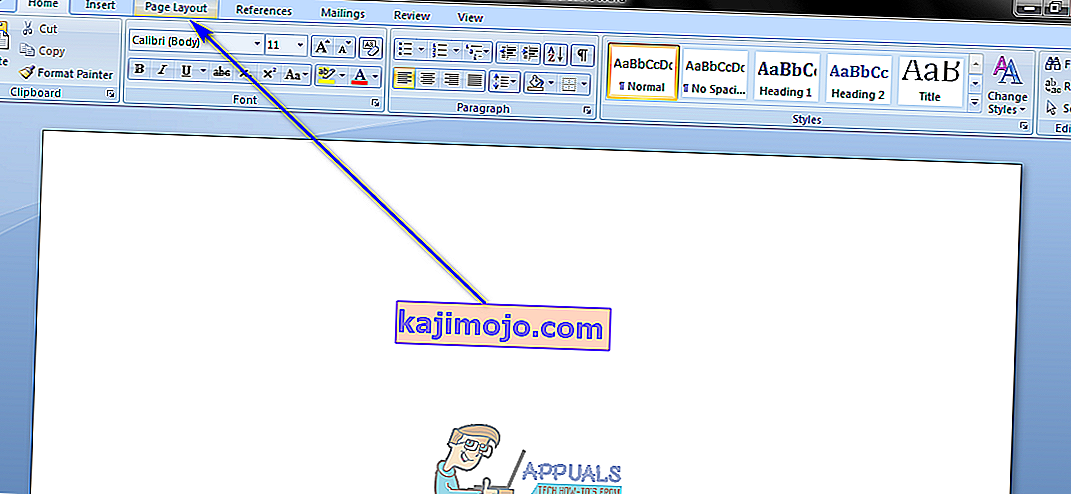
- Klik Warna Halaman di bagian Latar Belakang Halaman .
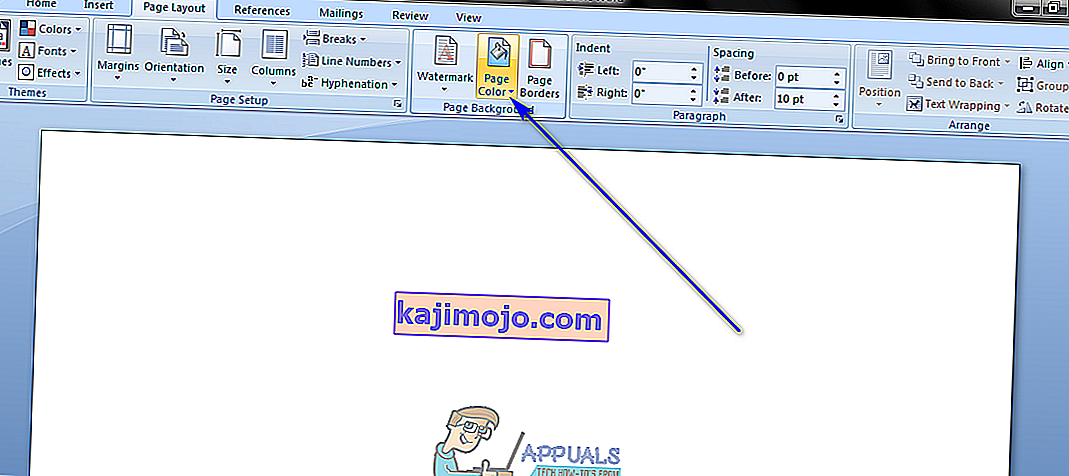
- Cari dan klik warna yang Anda inginkan untuk mengubah warna latar belakang dokumen. Anda dapat memilih dari kumpulan Warna Standar tertentu , atau kumpulan Warna Tema yang bervariasi dari pengguna ke pengguna tergantung pada Tema apa yang mereka gunakan. Anda dapat melihat dan / atau mengubah Tema dengan mengklik Tema di bagian Tema pada tab Tata Letak Halaman atau Desain yang sama , tombol Warna Halaman berada. Setelah Anda mengklik warna yang Anda inginkan, warna latar belakang dokumen yang bersangkutan akan diubah menjadi itu.
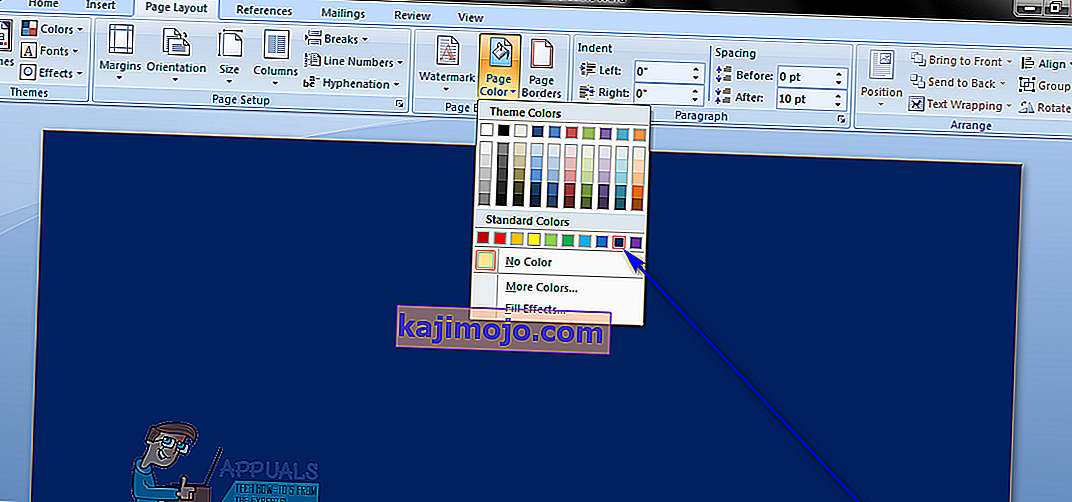 catatan:Jika tidak ada warna yang Anda lihat di palet sesuai dengan preferensi atau minat Anda, Anda dapat membuat warna sendiri dengan mengklik More Colors… . Anda dapat menggunakan alat di tab Standar dan Kustom pada jendela Warna untuk mendapatkan warna yang memenuhi kebutuhan Anda dengan sempurna. Setelah Anda menemukan warna seperti itu, klik OK .
catatan:Jika tidak ada warna yang Anda lihat di palet sesuai dengan preferensi atau minat Anda, Anda dapat membuat warna sendiri dengan mengklik More Colors… . Anda dapat menggunakan alat di tab Standar dan Kustom pada jendela Warna untuk mendapatkan warna yang memenuhi kebutuhan Anda dengan sempurna. Setelah Anda menemukan warna seperti itu, klik OK .
Perlu dicatat bahwa ada banyak hal yang dapat Anda lakukan untuk latar belakang dokumen Word daripada hanya memformatnya dengan satu warna tertentu. Anda juga dapat menambahkan gradien, tekstur, pola, atau seluruh gambar kustom ke latar belakang dokumen Word. Untuk melakukannya, cukup klik Warna Halaman > Isi Efek… , navigasikan ke tab efek isian apa pun yang ingin Anda gunakan dan konfigurasikan serta terapkan efek yang diinginkan. Anda dapat mengatur ulang warna latar belakang dokumen Word kembali ke default hanya dengan mengklik Warna Halaman > Tanpa Warna .

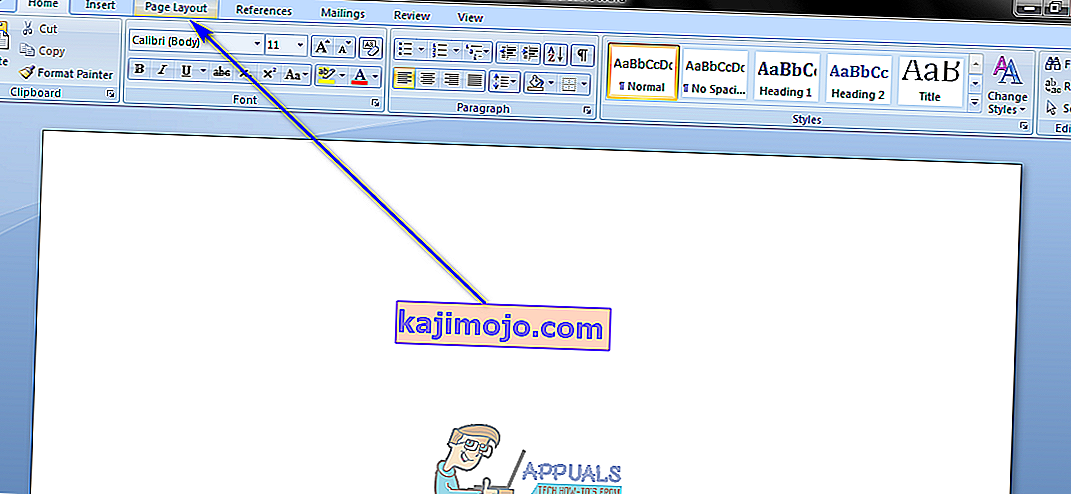
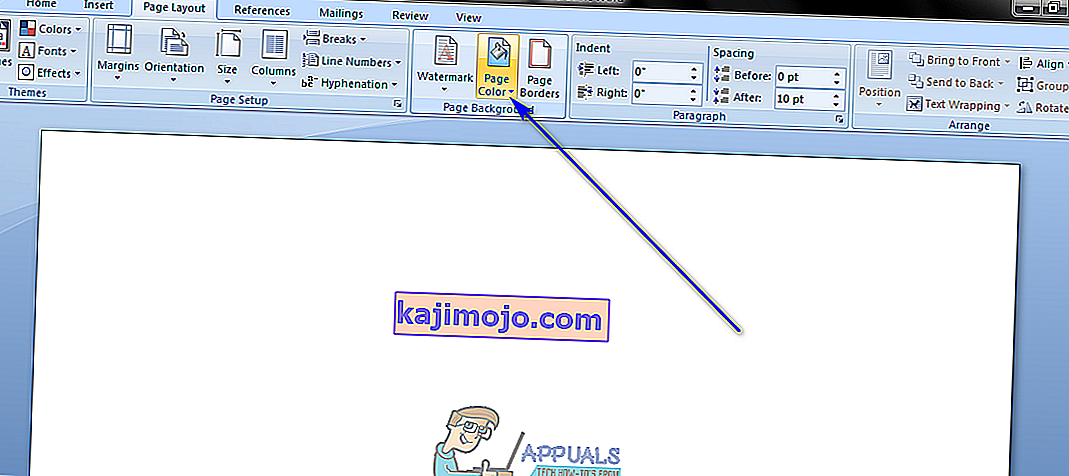
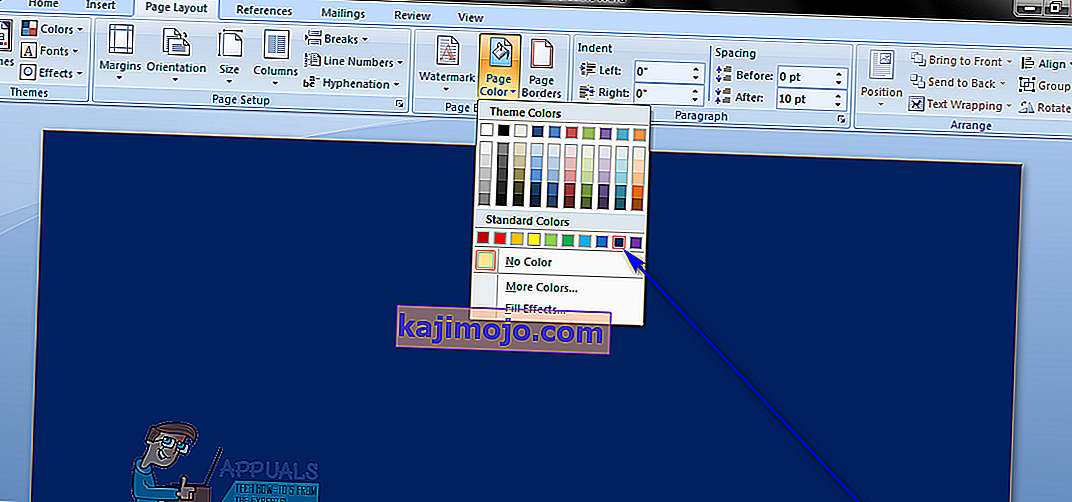 catatan:Jika tidak ada warna yang Anda lihat di palet sesuai dengan preferensi atau minat Anda, Anda dapat membuat warna sendiri dengan mengklik More Colors… . Anda dapat menggunakan alat di tab Standar dan Kustom pada jendela Warna untuk mendapatkan warna yang memenuhi kebutuhan Anda dengan sempurna. Setelah Anda menemukan warna seperti itu, klik OK .
catatan:Jika tidak ada warna yang Anda lihat di palet sesuai dengan preferensi atau minat Anda, Anda dapat membuat warna sendiri dengan mengklik More Colors… . Anda dapat menggunakan alat di tab Standar dan Kustom pada jendela Warna untuk mendapatkan warna yang memenuhi kebutuhan Anda dengan sempurna. Setelah Anda menemukan warna seperti itu, klik OK .